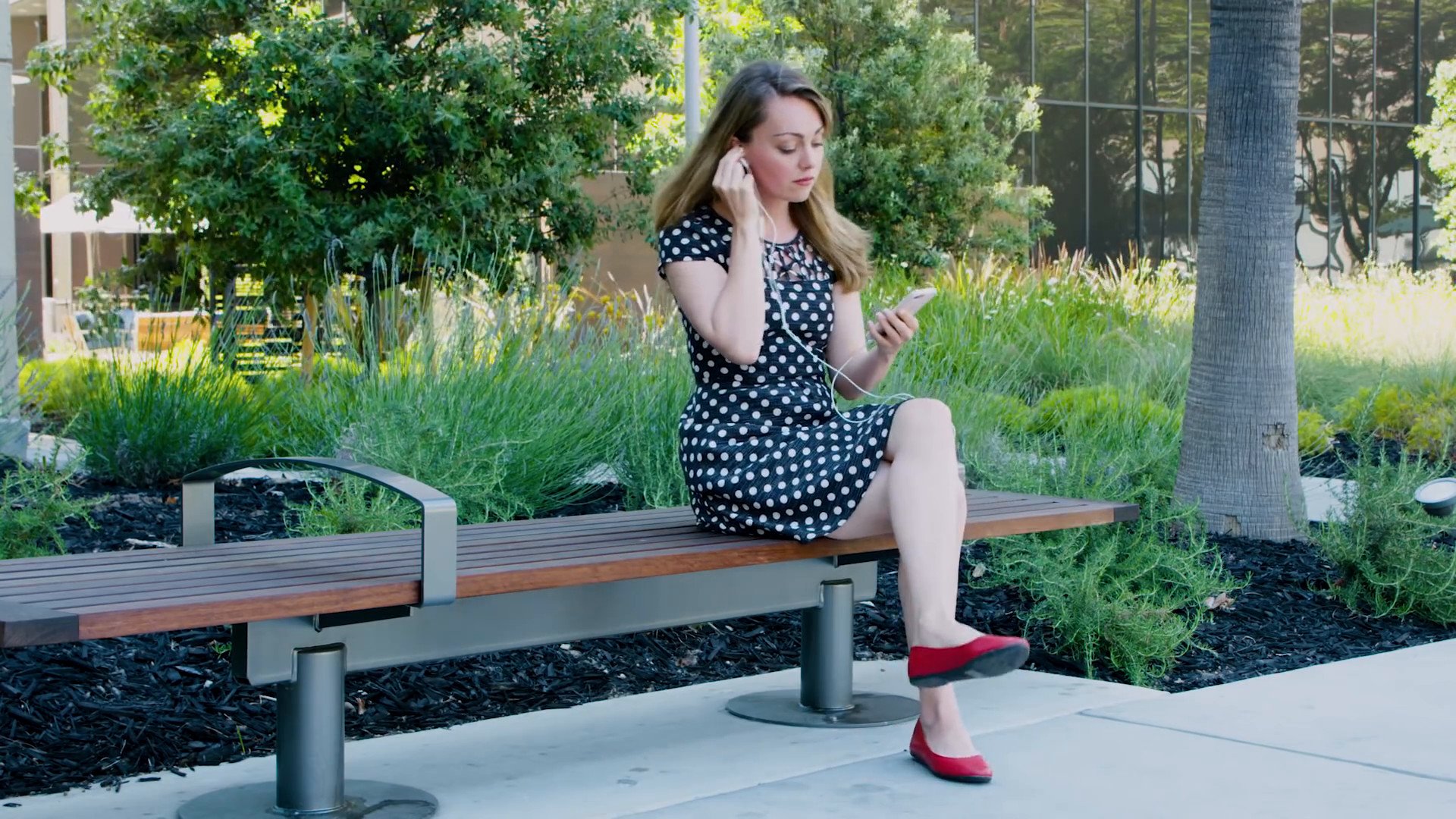Über Zoom sprecht ihr mit Menschen aus aller Welt. Wie ihr Tonprobleme bei euren Videokonferenzen behebt, zeigen wir euch hier auf GIGA.
Auf Zoom könnt ihr Videokonferenzen mit bis zu 1.000 Teilnehmer organisieren. Gerade in Zeiten von Homeoffice und Corona hat die Plattform enorm an Bedeutung gewonnen – umso ärgerlicher ist es, wenn bei einem wichtigen Meeting der Ton nicht funktioniert. Welche Ursachen Audioprobleme haben können und wie ihr diese behebt, erklären wir in diesem Artikel.
So funktioniert der Video-Service Zoom:
Zoom-Audio geht nicht: Falsche Einstellungen beheben
Häufig werden Audioprobleme durch verkehrte Einstellungen verursacht und lassen sich somit leicht beheben. Prüft die folgenden Punkte, ehe ihr im zweiten Abschnitt tiefer in die Fehlersuche einsteigt:
- Lautstärke: Klickt auf das Lautsprechersymbol unten rechts in der Taskleiste. Ist der Regler ganz links (0), dann ist die Lautstärke auf eurem System auf lautlos gestellt. Bewegt den Regler in den mittleren Bereich und prüft den Ton erneut.
- Ausgabegerät: Nutzt ihr externe Kopfhörer oder Lautsprecher, solltet ihr sicherstellen, dass das richtige Gerät als Wiedergabegerät eingestellt ist. Wie das unter Windows 10 funktioniert, zeigen wir euch in diesem Artikel.
- Zoom-Einstellungen: Öffnet die Einstellungen in Zoom und wählt den Reiter „Audio“. Stellt sicher, dass ihr die passenden Ein- und Ausgabegeräte eingestellt habt und klickt anschließend auf „Soundtest“. War nur ein falsches Wiedergabegerät ausgewählt, solltet ihr jetzt wieder Ton haben.
Mit diesen Smartphone-Kameras habt ihr immer das beste Bild in der Konferenz:
Zoom-Audio geht nicht: Weiterführende Fehlersuche
Funktionieren die oben genannten Tipps nicht, müsst ihr genauer nach der Ursache suchen und mögliche Fehlerquellen nacheinander ausschließen:
- Klickt in der Taskleiste auf das Ton-Icon mit der rechten Maustaste und wählt „Lautstärkemixer öffnen“ aus. Hier seht ihr neben der Lautstärke eurer Soundgeräte auch die Einstellung für Zoom. Stellt sicher, dass der Regler auf 100 % steht.
- Überprüft die Treiber eurer Audiogeräte. Veraltete Treiber sollten aktualisiert werden. Wie das unter Windows 10 funktioniert, erklären wir euch in diesem Ratgeber.
- Nutzt ihr Zoom ausschließlich über den Browser, probiert den Browsercache zu löschen. Die dort gespeicherten Daten können zu Konflikten führen.
- Installiert die Zoom-App neu, um sämtliche Einstellungen zurückzusetzen.
Wie gut kennt ihr euch mit Emojis aus?